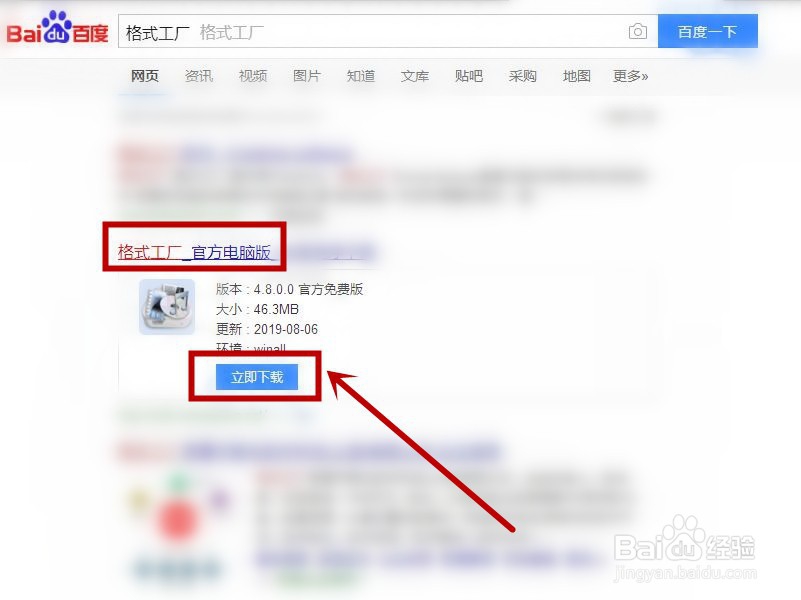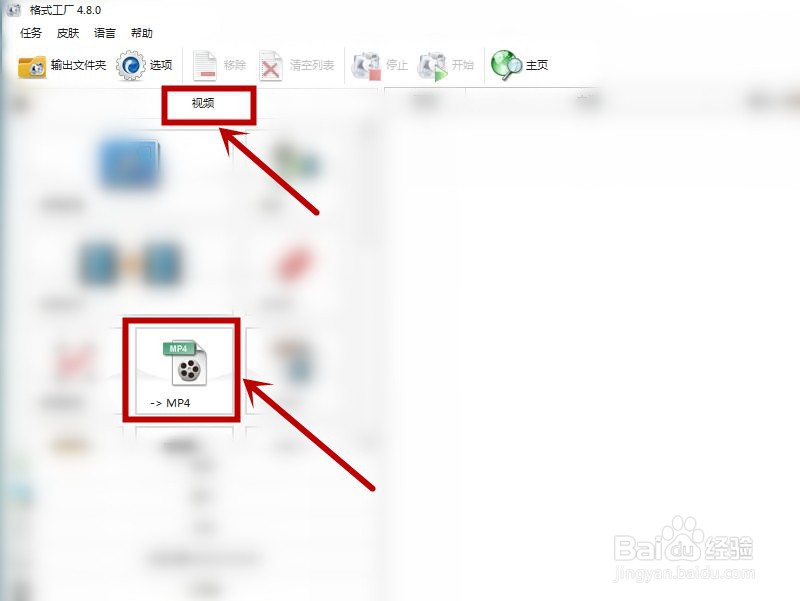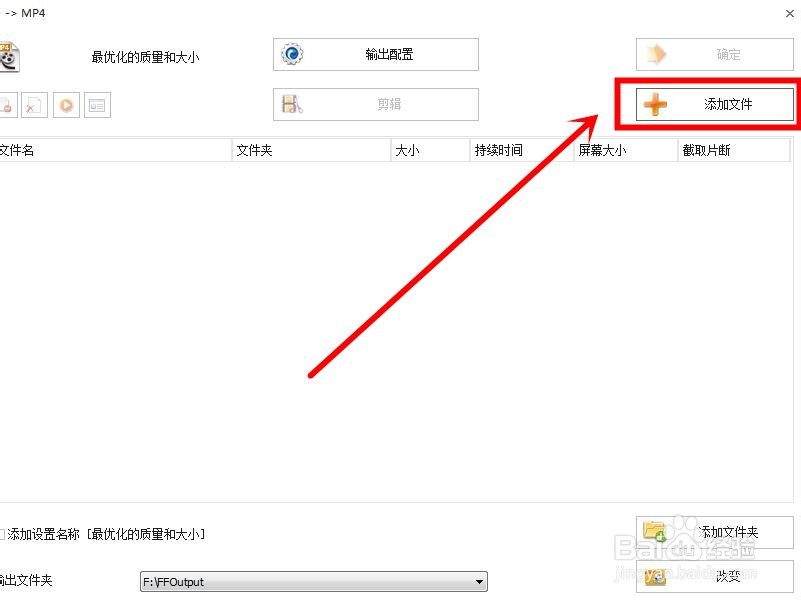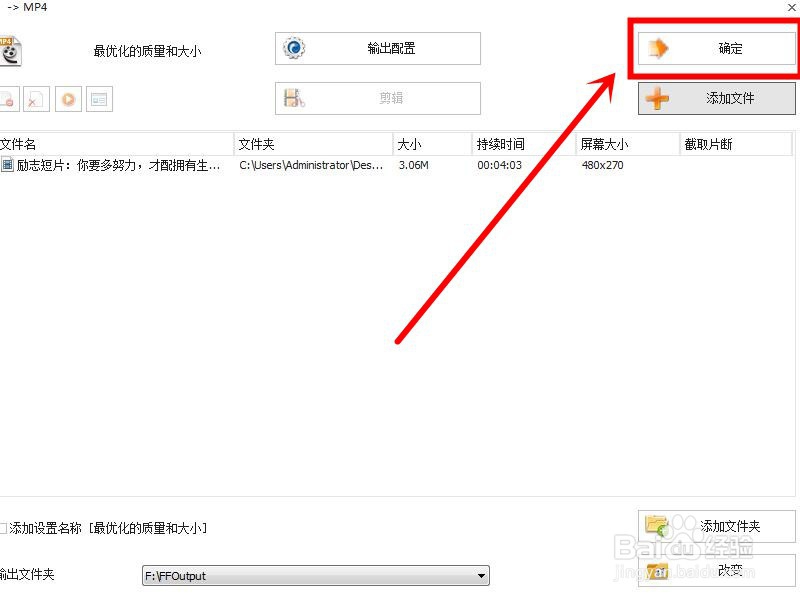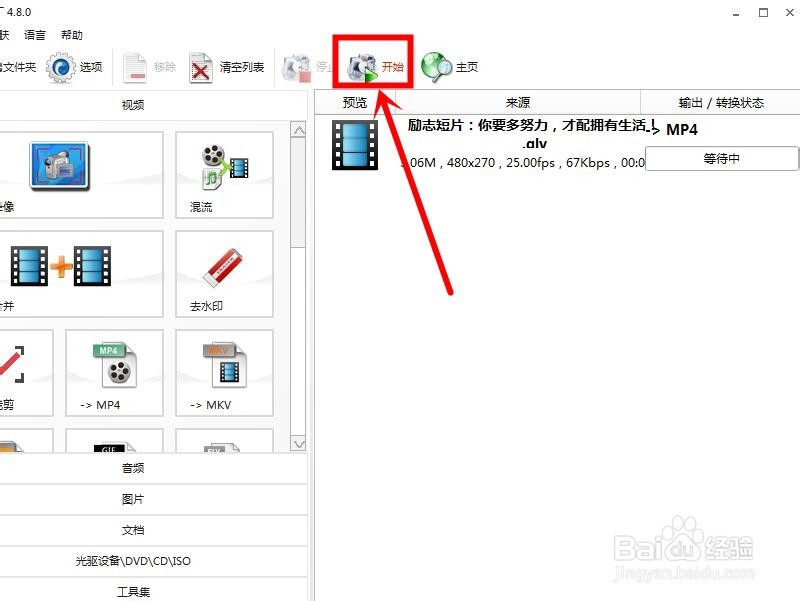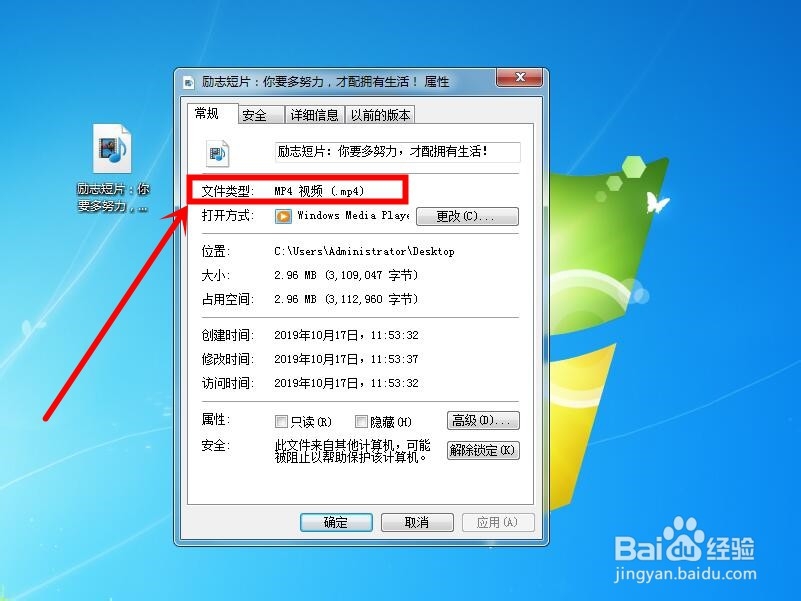怎么用格式工厂将qlv格式视频转换mp4格式
1、打开电脑中浏览器,搜索【格式工厂】点击下载,完成安装。
2、打开软件,找到【视频】栏中的【MP4】如图点击。
3、选择【添加文件】。
4、添加需要转换的qlv视频,如图,再点击右上角【确定】。
5、接着,点击【开始】,就可以对视频进行转换,等待转换完成。
6、在文件上右击鼠标,查看属性,格式已成功转换为mp4,如图所示。
声明:本网站引用、摘录或转载内容仅供网站访问者交流或参考,不代表本站立场,如存在版权或非法内容,请联系站长删除,联系邮箱:site.kefu@qq.com。